Hogyan kell használni a DLNA-szerver windows media streaming PC-ről a TV-
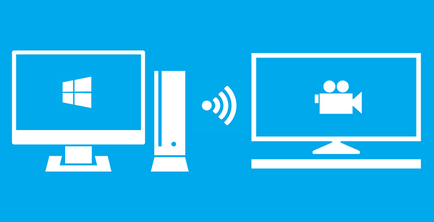
Az egyik jellemző, amely megkülönbözteti a többi modern televíziók, egy bizonyos fokú intelligencia. Átvitt értelemben, persze. Beszélünk a technológiai előnyöket az úgynevezett Smart TV. Hagyományos digitális televízió, mint általában, szerepet játszhatnak a maga a televízió, karöltve a vevő, játszani média tartalmak a beépített lejátszó is (sajnos, gyakran korlátozott listája olvasható formátumban), valamint és még mindig szolgál, mint a monitor egy számítógépes játék, vagy set-top box . Míg Smart TV, ők okos TV-k nagyrészt részt vesz a lánc a tartalom lejátszása független tagként.
1. streaming multimédia és DLNA technológia
Hogyan kell helyesen konfigurálni a streaming média sugárzott a Windows alapú számítógép - PC vagy laptop - tévében? Ahogy fogja vizsgálni ezt a kérdést részletesen.
2. Mit kell beállítani a streaming PC-ről a TV-ben?
Konfigurálása streaming PC-ről a TV, mint említettük, az szükséges, hogy az utóbbi támogatja a hálózat. By the way, a streaming média fájlok Smart TV «jogállás» nem szükséges a TV-t. TV nem szuper-funkcionális, csak éppen, hogy a hálózat, és lehetővé teszi kiválasztani a jelforrás legalább egy primitív rendszeres funkciót. Ez a TV kell építeni vagy Wi-Fi-modul vagy Ethernet-port hálózathoz. Általános szabály, hogy a modern Smart TV egyaránt biztosítja a lehetőséget - vezetékes és vezeték nélküli hálózati kapcsolat.
Egy módja annak, csatlakoztassa a TV-hálózaton - vezetékes vagy vezeték nélküli, ha amely mindkét változatban, nem elvi.
Az alábbi feltétel streaming - konfigurált hozzáférési DLNA technológia mappák könyvtárat a számítógépen. Windows-on, ez a rendszer lehet tenni számos módon.
3. Állítsa be a hálózati hozzáférést a számítógéphez fájlok a Windows Media player
Hogyan állítsunk be a hozzáférést a számítógépes fájlokat a Windows rendszert anélkül, hogy telepíteni harmadik féltől származó szoftvert - szabványos Windows Media Player.
A Windows Media Player eszköztáron kattintson a „Feed” opciót, és a kullancs közelében:
- "Turn on media streaming ...".
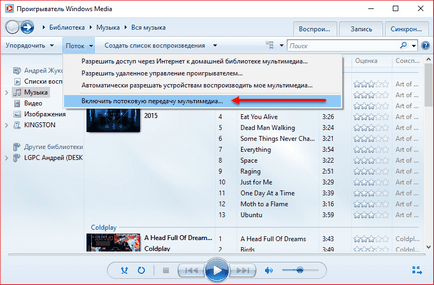
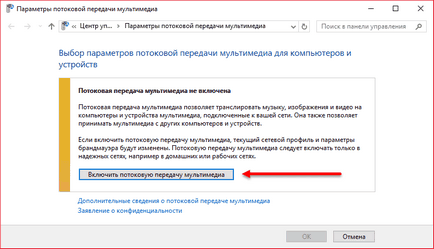
Bekapcsolása után ez a lehetőség megnyílik egy rendszer ablak streaming beállításokat, ahol megadhatja a könyvtár nevét és rugalmasan képes alkalmazkodni a rendelkezésre álló médiatartalmat az adott eszközhöz a hálózaton: az egyik, hogy elhagyja a beállított felbontást, és mások -, hogy távolítsa el.
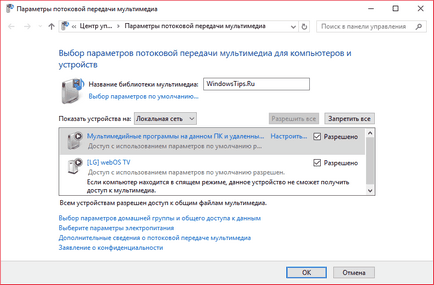
De a fájlokat a felhasználó profilját mappát a rendszer meghajtó - nem egy jó ötlet, és abból a szempontból a rendelkezésre álló hely a C meghajtón, és abból a szempontból megőrzése ezeket a fájlokat esetén kritikus hiba a Windows. Jellemzően a könyvtár lenyűgöző méretű tárolt nem rendszer partíció a számítógépen. Mappák, például a média könyvtárak kell hozzá egy külön lépés a Windows Media Player könyvtárban
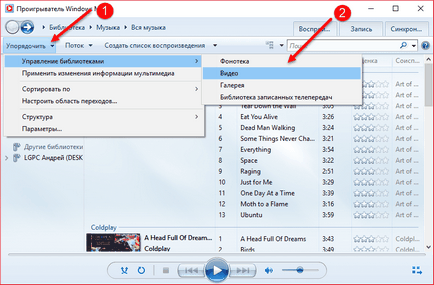
A megjelenő ablakban a listán szereplő könyvtárak, és felvenni ezt a listát a kívánt mappa gombra kattintva oldalán „Add”. Hozzátéve, ebben a mappa jelenik meg az Explorer ablakot, majd kattintson az „OK” az ablak a listából.
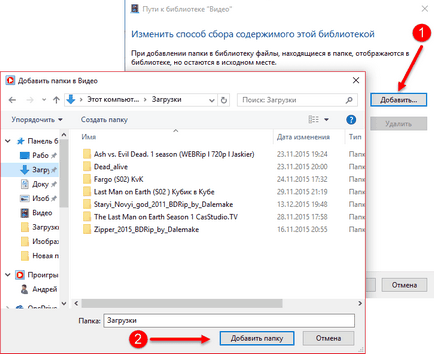
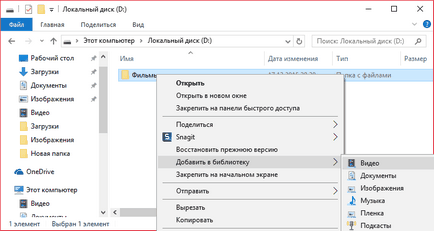
4. Állítsa be a hálózati hozzáférést a számítógép fájlokat LG Intelligens Share Program
Néhány Smart TV márkák a szoftver az asztali operációs rendszerek, amelyen keresztül lehet beállítani hozzáférést a számítógépes média fájlokat. Ezek a programok letölthetők az online TV-gyártók vagy online. Például eléréséhez Samsung Okostévék a tartalomhoz dél-koreai számítógépek létrehozott egy programot a Samsung AllShare lehetőséget. És LG TV-k a cég honlapján ingyenesen letölthető a Windows-szoftver LG Intelligens Share PC. Nézzük meg részletesebben. Az oldalon LG válassza ki a Windows-változat és letölthető.
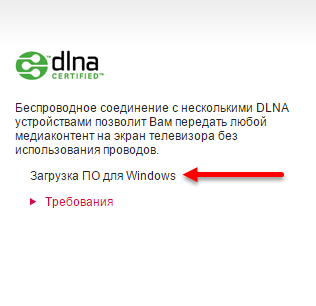
Telepítése LG Intelligens Share szabvány. A program futtatásához válassza bármelyik lehetőséget javasolt tartalmi beállítások - Film, Fotó, zene.

Az elsődleges választás nem kritikus. Következő közvetlenül a program ablakában kattintson a lehetőséget a jobb felső sarokban a „Beállítások”.
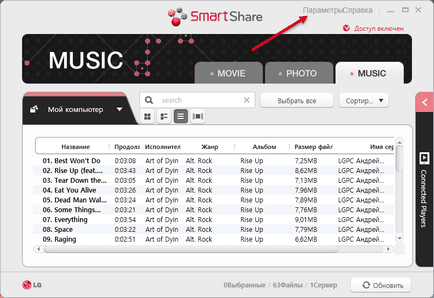
A megjelenő ablakban engedélyezni kell hozzáférést. Ha ki van kapcsolva, állítsa a kapcsolót „ON”..
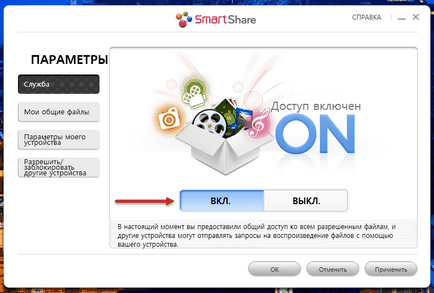
Váltás a lap „My megosztott fájlokat”. Akkor engednek hozzáférést a fájlokat a megadott mappákban. Használja a gombokat az akta formájában egy plusz kell lennie a nyúlvány egy meglévő felhasználói profil mappák hozzá semmilyen más mappák médiatartalmat. Hozzáadása után kattintson az „Apply” gombra a lap alján, majd - az „OK”.
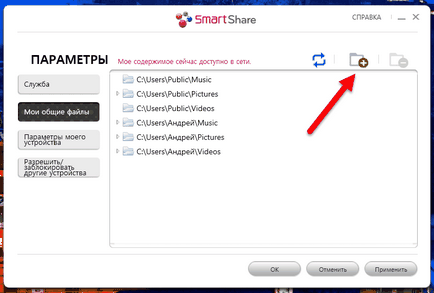
Minden - most a tartalmát az összes mappát, hogy megjelennek a programban lap „My megosztott fájlokat”, elérhető lesz a hálózati eszközök, mint például a TV-t.
A Beállítások lapon a program kissé elmarad - „My Device Settings” - Meg lehet változtatni a számítógép nevét. A név használatát fogja meghatározni a számítógép a hálózat más eszközökkel.
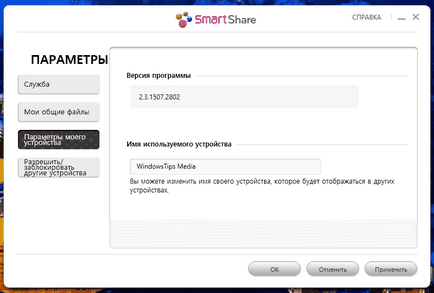
Hívás folyamatban LG Intelligens Share program automatikusan elindítja a Windows rendszer, amely további hozzáférést a média fájlokat a számítógépen.
Lehet, hogy kíváncsi: Tényleg jó böngésző a Windows Phone?
Annak érdekében, hogy minden rendben működik, ahogy kell, akkor futtassa a SmartShare alkalmazás tévén.

Menj a „Eszközök” részben, és válaszd a média szerver.
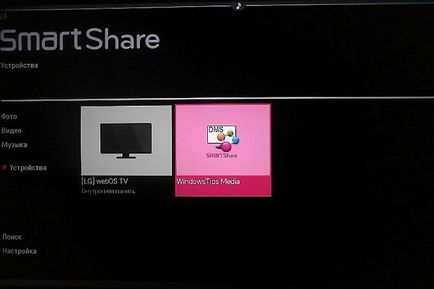
Nyissuk meg a megosztott mappák, amely médiafájlokat.
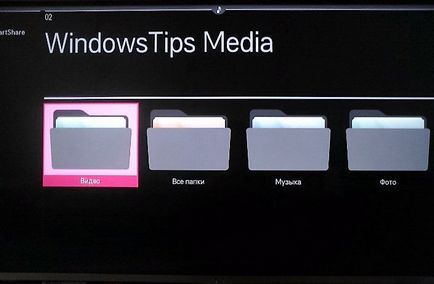
Igyekszünk a fájl lejátszásához.
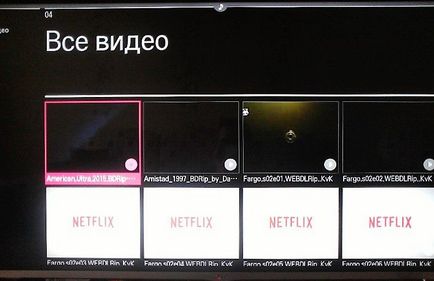
5. Állítsa be a hálózati hozzáférést a számítógéphez fájlt a program „Home Media Server”
Egy másik módja, hogy hozzáférést biztosít televíziók, set-top boxok, mobil és egyéb eszközök, amelyek támogatják a DLNA hálózati és technológiai számítógépes médiatartalom - a Windows program „A Home Media Server (UPnP, DLNA, HTTP)». A program együttműködik számos népszerű TV: LG, Samsung, Toshiba, Sony, Philips. Segítségével a program fut a DLNA-szerver számítógép, amelyre az összes hálózati eszköz is csatlakoztatható. alapértelmezés szerint a program előírja, hogy a menedzsment a TV szerver fájlokat - sőt, a számítógépes fájlokat.
„Home Media Server” lehet ingyenesen letölthető a honlapon alkotók.
Töltse le a programot, telepítse és futtassa. Amikor fut egy ablak jelenik meg, ha a kezdeti beállításokat. Lehetőség van, hogy hagyja az összes alapértelmezett és nem tudja beolvasni a média. Azáltal, hogy az a program halad külön-külön.
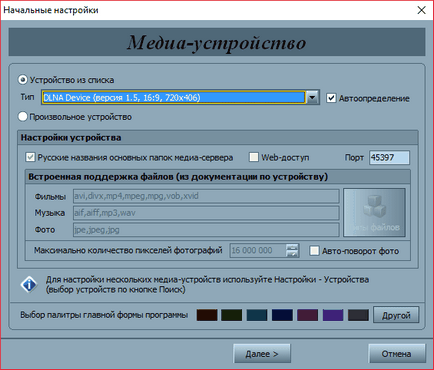
A program ablaka, kattintson a „Beállítások” gombra az eszköztáron a az ablak tetején.
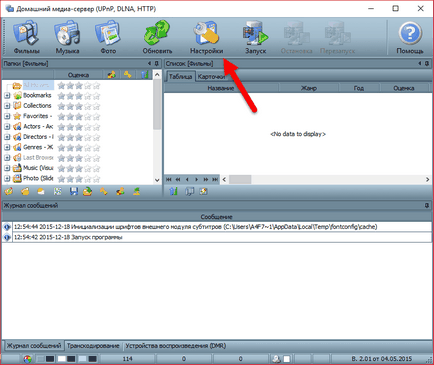
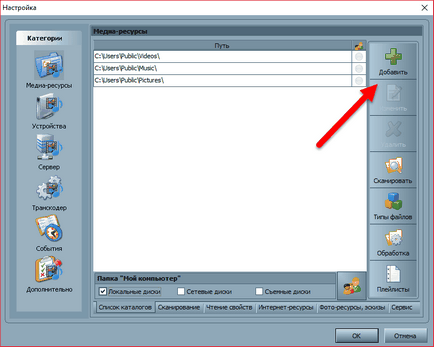
Beállítások lap „média források” nyújt a különböző beállításokat, és a mappák. Például nyomja meg a „Change” gombra, megkapjuk a lehetőséget, hogy megszüntesse a rejtett fájlokat és könyvtárakat, távolítsa el az egyes fájltípusokat, telepítsen egy másik mappa neve - és mindezt keretében a DLNA-kiszolgáló változtatások nélkül a számítógép.
Alján a „Media Resources” lap van külön szakaszok rengeteg különböző beállításokat. A „szkennelés” is felhívja a figyelmet, hogy a választás „Mindig fájlnevet a nevét a média erőforrás.” Beállítása nélkül kullancs ez a lehetőség neve oroszul médiafájlok lesz alakítva egy latin átírás vagy olvashatatlan hoppá, szemetet.
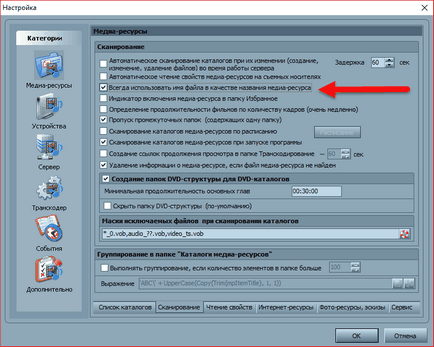
A beállítások fülön „Devices” látni fogja egy listát az összes felfedezett hálózati eszközök, amely elérhető lesz a DLNA-szerver fájlokat. Bármelyik eszközök listáját ki lehet kapcsolni, hogy eltávolítjuk a zöld gombot aktivitást.
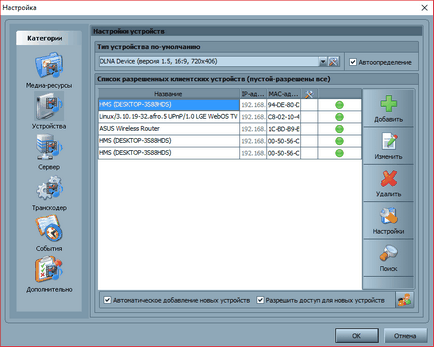
A beállítások fülön „Server” lehet, hanem egy DLNA-szerver által megadott alapértelmezés szerint állítsa be a nevét, például sokkal kényelmesebb az érzékelés. Továbbá a szerver nevét, lásd a port - 45397. Lehet, hogy dolgozik a számítógépen antivírus vagy tűzfal blokkolja DLNA-szerver üzemeltetés. Abban az esetben, a zár a DLNA-szerver port kell adnia a munkavállalási engedélyt a beállítások antivírus vagy tűzfal.
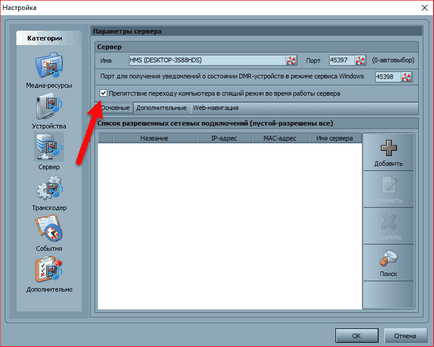
A program „Home Media Server„rendkívül gazdag választékát beállításával és kapacitása tovább bővíthető fokozatosan tesztelik ezeket, vagy más lehetőségek megismerésére. Közben korlátozzuk magunkat a már elvégzett munkát beállításokat, és megmenteni őket. Kattintson az „OK” alján, és egyetértenek abban, hogy a média szkennelés testre szabott mappákban.
Miután a program befejezte a szkennelési folyamat futhat DLNA-kiszolgálón. Ehhez kattintson a „Start” gombra az eszköztáron a tetején a fő ablakban.

„A Home Media Server” a háttérben fut, és a program lehet vezérelni a tálcán. A helyi menü segítségével a program gombot a tálcán, DLNA-szerver, akkor megáll, indul, restart.

A folyamat automatikussá DLNA-kiszolgáló automatikusan elindul a Windows indításakor, akkor a program beállításait. Az utolsó fülön az „Advanced” nyújt a „Startup” a program indítási lehetőségek a Windows indításakor, DLNA-szerver indításakor a program elindítása, valamint beállításával háttér szolgáltatás a Windows.
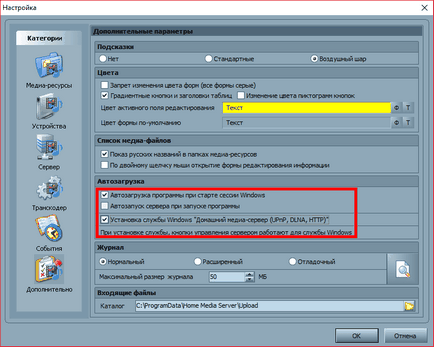
Miután DLNA-kiszolgáló elindul, az összes rendelkezésre álló számítógépes médiatartalom lehet lejátszani a TV-n keresztül helyileg, hogy befolyásolja a DLNA-technológiával. A TV alkalmazás DLNA-szerver jelenik meg, mint a csatlakoztatott lejátszó készülék. Benne lesz elérhető a médiatartalmakat egy számítógép mappa beállítva a „Home Media Server”.
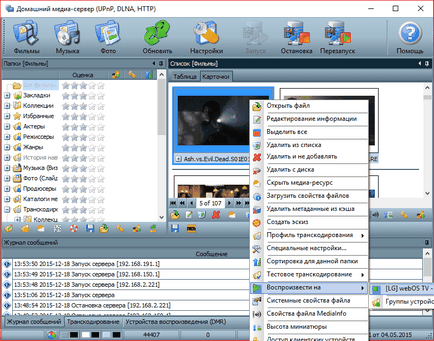
6. A „okozhat a készülék» Ablakok 8.1 és 10
Indításához média fájlt a számítógépen, akkor hívja a Windows Intéző helyi menüt, és válassza ki a „Lépés a készülék”. Ez a csapat a rendszer a Windows 10. A Windows 8.1, ez a parancs helyi menüben a „Play on» (Játék To).
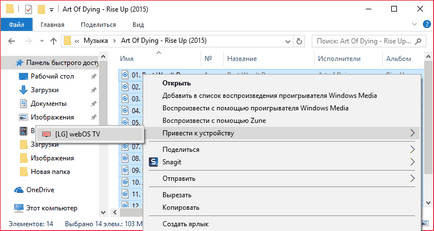
Ezt követően, megjelenik egy lista a rendelkezésre álló hálózati eszközök a lejátszáshoz. Kiválasztása TV. Indított fájl bontakozik ki a tv-képernyőn, és a számítógép képernyőjén lesz tanúja egy kis ablak a Windows Media Player lejátszási listát, ahol a további hozzá néhány fájlt.
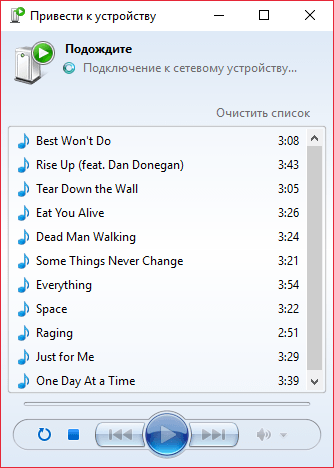
7. A „okozhat a készülék” Windows 10 „Cinema és a TV” alkalmazást
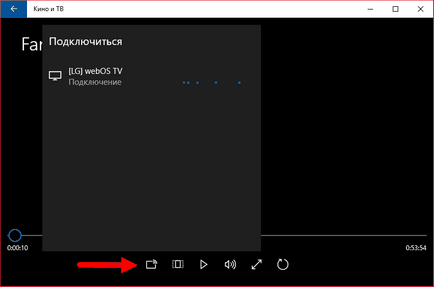
8. Következtetés
Mint már említettük, a hozzáférést a számítógépes média fájlokat a helyi alkalmazása okostévén. Ez már említett intelligens Share TV-k LG, Samsung AllShare, Vaio Media Server Sony és mások. Hagyományos TV-k, amelyek támogatják hálózat, ahol a firmware nem biztosít külön alkalmazás hozzáférést a számítógépes fájlokat lehet testre válogatott média szerver, mint a forrás. Sok esetben a TV távirányító gombot, a forrás úgynevezett «Source».